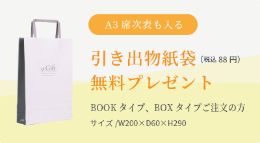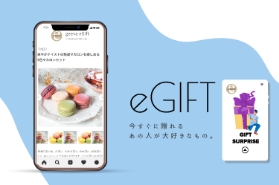ソーシャル引き出物『スマヒキ』の
ご利用方法HOW TO USE "SUMAHIKI"
『スマヒキ』のご注文からゲストへ贈り方をご紹介します。
『スマヒキ』のご注文方法

『スマヒキ』紹介ページのご希望のコースのアイコンをタッチして「MY GIFT」に追加します。
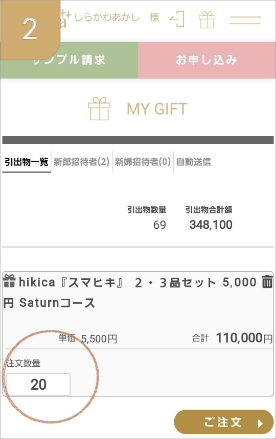
「MY GIFT」アイコンをタッチすると「引き出物一覧」に追加されているので、「注文数量」をコースごとに入力します。
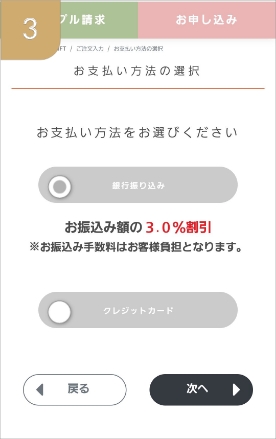
「ご注文」のガイダンスに沿って入力をするとお支払い方法を選択します。
※「銀行振込」は、担当者が営業日に入金確認をするため、ご利用開始に数日かかる場合があります。お急ぎの方は、クレジット決済を選ぶと注文完了後すぐにご利用いただけます。
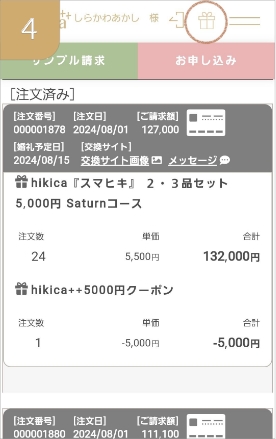
「MY GIFT」の「引き出物一覧」に注文済みの情報が表示されます。
「ゲスト」を入力する
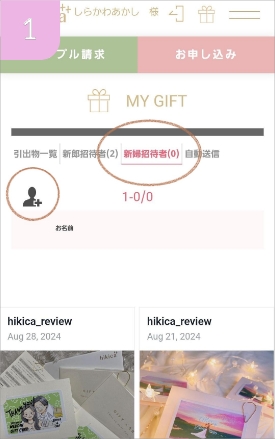
「MY GIFT」の「新郎招待者」もしくは「新婦招待者」をタッチし、人型の追加アイコンをクリックします。
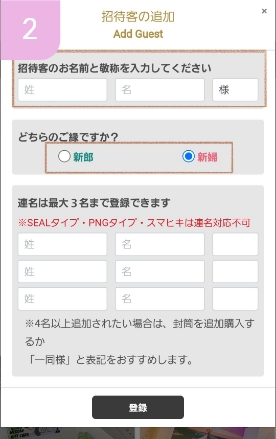
ゲストのお名前と敬称、新郎方か新婦方を入力します。
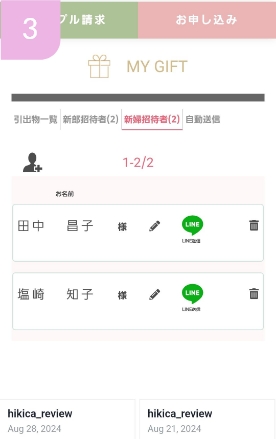
登録されたゲストは新郎、新婦に分けて表示されます。
LINEで送信する
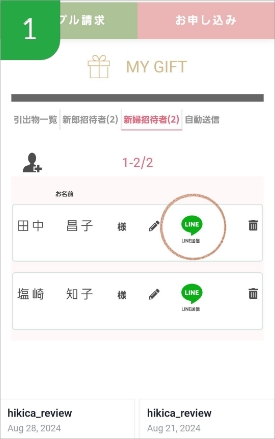
登録した招待者の中から贈りたい人の「LINE」アイコンをタッチすると入力画面が表示されます。
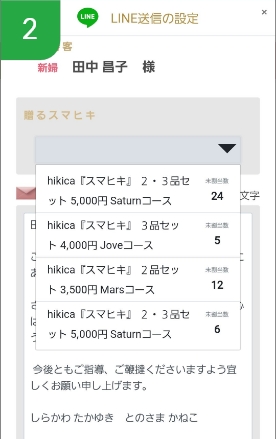
指定した招待者に贈るスマヒキのコースを選択します。
※他の招待者に割り当てされていないスマヒキの数量が表示されます。
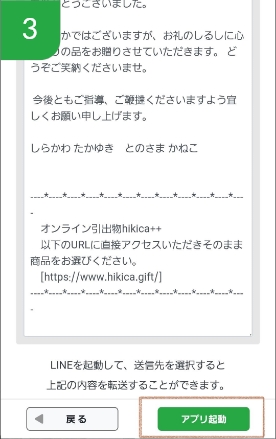
スマヒキの申込アドレスが自動的に表示されるので、メッセージ文の変更を行ってください。
※「アプリ起動」をタッチすると「LINE送信済み」にステータスが変更されます。途中でLINE送信を中断してもステータスは変更されているので、ステータスを戻す場合には招待者一覧からLINEアイコンをクリックして解除します。
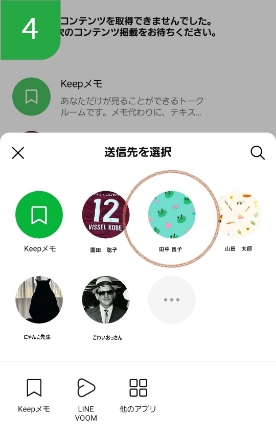
LINEアプリを起動し、アプリに登録されている送信先を選びます。
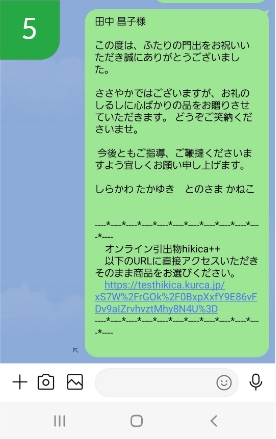
送信すると、LINEにメッセージが表示されるのでLINEアプリから動画や画像など追加で送信してください。
自動送信を設定する
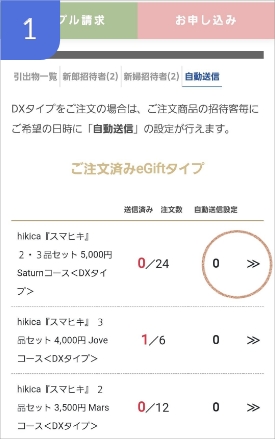
「MY GUEST」の「自動送信」には、ご注文済みのスマヒキが表示されます。 贈りたいコースの「≫」をタッチします。
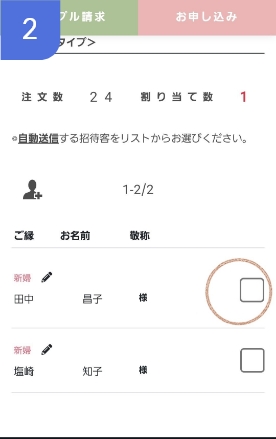
自動送信したい招待者の「🔲」をタッチすると自動配信の設定画面が表示されます。
※LINE送信済みの招待者は表示されないので、設定したい場合はLINEのステータスを解除してください。
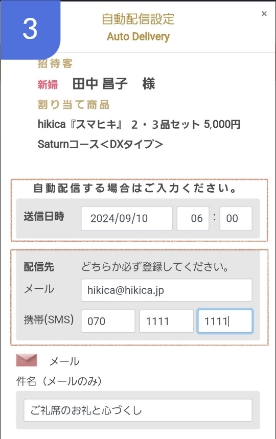
自動送信する日時を指定して、送信手段のメールと携帯番号を入力します。
(入力されていない送信方法は送信されません)
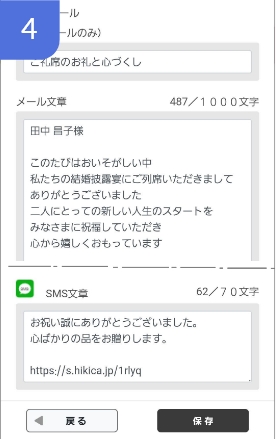
メールとSMSのタイトルとメッセージを入力します。SMSは文字数制限があるので、簡単な文章しか送れません。
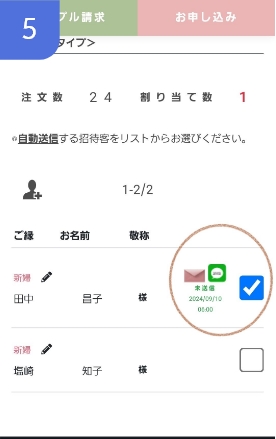
自動送信の設定が完了すると、送信手段と送信する日時が表示されます。
送信漏れのチェックと再配信
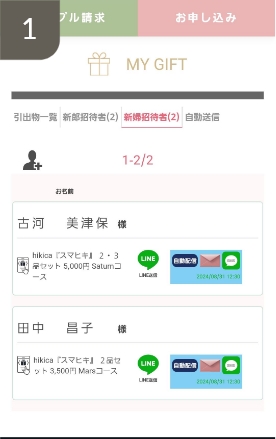
登録が完了すると、招待者の一覧で送信の状況が確認できます。
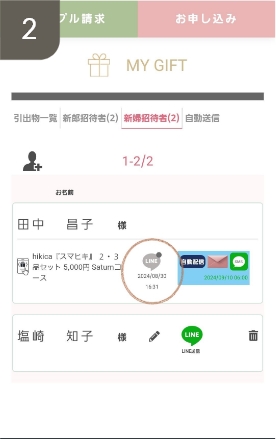
LINEで送信するとアイコンがグレーで表示されます。ステータスを「未送信」にする場合は、アイコンをタッチして解除します。
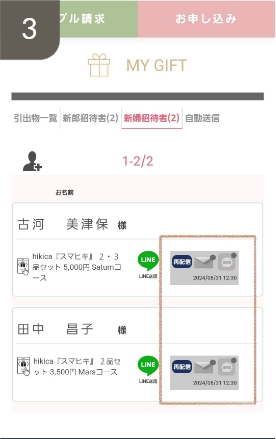
自動送信が完了すると、アイコンがグレーになります。自動送信のステータスは変更できませんが、『再配信』を設定するともう一度自動送信することができます。
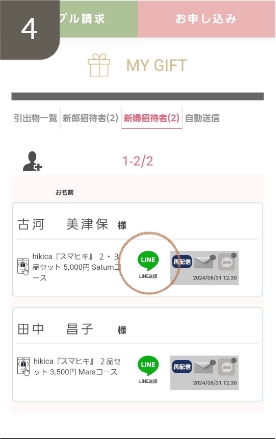
自動送信する場合に迷惑メールや、見過ごしてゲストが確認できないときは、LINEアイコンをタッチすると、LINEで送信することもできます。